小编教你电脑一拖二显示器要怎么操作
只有一台电脑,怎么让一台主机一拖二显示器独立使用呢?就像两台电脑一样!这样省一台电脑的行为,可以让两个人使用互不干涉,其实实现起来也不难,喜欢的朋友就一起来看看吧! 电脑一拖二显示器要怎么操作吧。
1,桌面点击右键,选择“屏幕分辨率”。
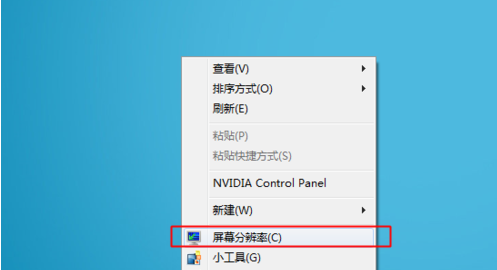
2,进入后选择“扩展这些显示”。
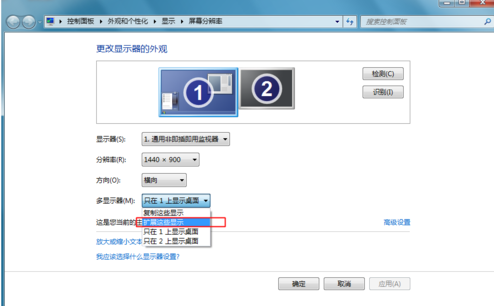
3,点击“应用”。

4,点击“保留更改”。

5,此时二台显示器都显示出来了。

6,选择“高级设置”可对显示器属性进行更改。
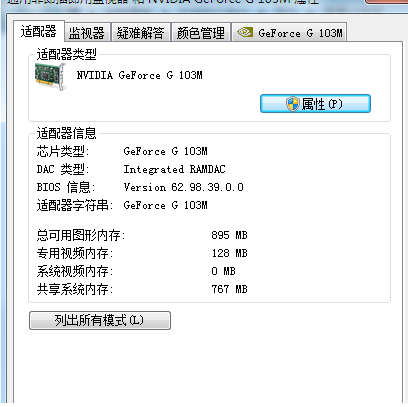

7,可切换二台显示器进行高级设置。

相关阅读
- 京东来点怎么用 京东来点操作使用教程
- 怎么用噗印app印制图片 噗印app如何操作
- 怎样激活三星智付(Samsung Pay)Samsung Pay支付步骤怎么操作
- 陌陌网页版登录聊天怎么操作 陌陌网页版支持哪些功能
- 爆粉精灵操作视频 爆粉精灵如何使用
- 支付宝扫码秒付怎么操作 支付宝联合华为P91秒即付
- 支付宝一指秒付怎么操作 支付宝与Samsung Pay合作一指秒付活动介绍
- 厘米秀开启隐藏方法 QQ厘米详细操作教程
- 厘米秀怎么才能开通 QQ厘米秀开通如何操作攻略
- 挖贝app在哪注册 挖贝软件注册操作教程
《小编教你电脑一拖二显示器要怎么操作》由网友“幕夜白”推荐。
转载请注明:http://www.modouwifi.com/jiaocheng/0525423N32021.html